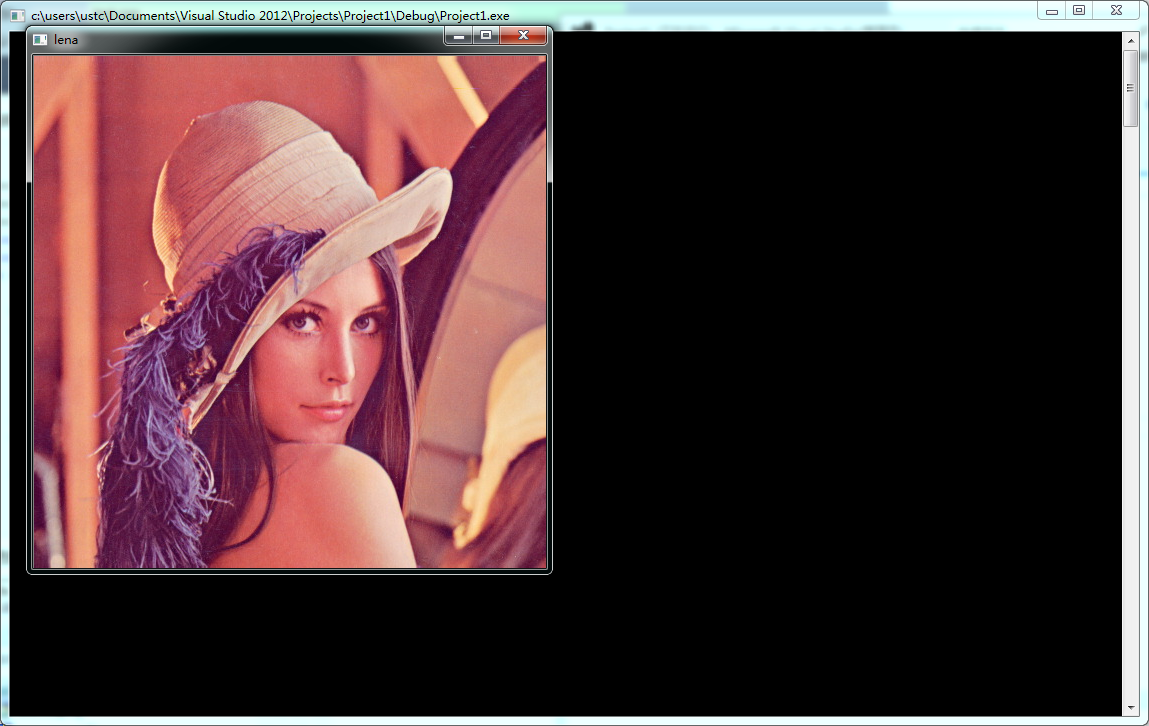OpenCV配置——在Visual Studio中使用OpenCV
OpenCV是图像领域经常会用到的工具库函数的集合,有C/C++,Java和Python等语言的接口,并且适用于Windows,Linux,Mac OS桌面开发平台和Android 和IOS移动开发平台。目前已经出了1.x系列和2.x系列,3.0 Beta版也已经出了。OpenCV配置起来还是挺费事的,虽然网上已经有很多很全面也很有用的参考文章,我还是打算把自己配置的过程写下来,以后肯定还会配置这个东西,希望到时候有个方便的参考。
这篇文章记录在Windows平台上,如何安装OpenCV并且在Visual Studio 的C/C++开发环境中使用之。
我用的是Windows 7,Visual tudio 2012 Ultimate。
下载OpenCV包
在opencv下载 页面上,下载想要安装的版本。据说3.x系列会修改较多的API名称等,所以建议下载比较新的版本。我下的是2.4.10。下载之后将文件解压。
解压后会看到看到两个文件夹:build和source,build文件夹下面是已经编译好的库文件和可执行文件,而source文件夹下面是未编译的源文件。我们在写程序时用到的是一些编译好的lib和dll文件,所以只要在程序中添加了头文件,调用了相应的函数,然程序运行时能找到相应的库文件(包括动态库文件即.dll文件和静态库文件,即.lib文件)就可以了。所以针对这个情况,大概做以下几个步骤就可以了。
添加环境变量
添加环境变量是为了让程序在运行时能找到函数对应的动态链接库(dll)。要注意的是,OpenCV对于32位程序和64位程序有不同的dll目录,并且对于不同的版本的VS,也有不同的dll文件目录。
在build目录下,x86下面包含了32位程序所需的dll文件,x64目录下面包含了64位程序所需dll文件。在这个两个目录下,都有vc10,vc11,vc12三个文件夹,分别是针对vs2010,vs2012和vs2013。为了使32位程序和64位程序都能编写通过,我一般将两者目录下的和VS版本对应的文件夹下的bin目录都加入PATH变量中。所以在PATH环境变量中增加如下内容:
1 | ;D:\program_file\opencv\build\x86\vc11\bin;D:\program_file\opencv\build\x64\vc11\bin |
其中build前面的位置是我安装opencv的目录,安装位置不同前面部分也应改为相应的目录。
生成独立的OpenCV配置属性表
我们的目标是通过操作生成一个单独的OpenCV配置属性表,然后将其导出保存起来,将来在需要用到OpenCV的程序中,直接导入这个保存的属性表即可。
下面几步都是在VS开发环境里面进行。
- 创建一个空项目,通过视图->属性管理器找到属性管理器页面。每个项目都可以有四个编译情况,分别是:
Debug|win32、Release|win32、Debug|x64、Release|x64,基本步骤都类似,下面针对Debug|win32来说。 - 在
Debug|win32文件夹上右击,选择添加新项目属性表,在弹出的对话框里,给这个表取名为OpenCV_Debug_32.props,然后点击添加。 - 双击新建的属性表,就会弹出熟悉的MFC复古风格的属性设置页了。
- 在属性页上,点击C/C++->常规->附加库包含目录,在这里添加OpenCV安装路径下的include目录,具体如下:
1 | D:\program_file\opencv\build\include |
同样的,build前面是opencv的安装路径,按实际情况选择。
- 在属性页上,点击链接器->常规->附加库目录,在这里添加OpenCV安装路径下的lib目录。注意:对不同编译情况和不同版本的VS,lib文件夹目录不同。对于VS2012下面的
Debug|win32模式,lib文件夹目录为:
1 | D:\program_file\opencv\build\x86\vc11\lib |
其中x86目录表示是针对win32的,vc11表示是适用于VS2012的。
- 在属性页上,点击链接器->输入->附加依赖项,在里面添加附加依赖的lib文件:
1 | opencv_calib3d2411d.lib |
注意:对于不同的版本,要将后面的2411改为相应的版本号;对于Debug版本,后面有个字母d,而对于Release版本,则没有d,应根据实际情况添加。
7. 添加好之后,点击属性页面板右下角的应用,确定。
8. 在Debug|win32文件夹上右击,选择保存,该属性表就保存好了。
9. 在该项目目录下面找到这个属性表,保存到一个安全的地方,下次在要用OpenCV的工程里,找出属性管理器,右键,选择添加现有属性表即可。
我将四种情况所需的属性表和添加的附加依赖库的列表都放到了github上,或许能帮到你(注意只适用于VS2012)。
整个配置过程就是这样了,配置好之后就可以安心的使用OpenCV 了!
最后,测试一下,做个图像处理的“Hello World”:
1 | #include <iostream> |
出来的图像: